Wann und warum Sie React JS verwenden sollten - Flexibilität und Effizienz in der Webentwicklung
Wann und warum man react js verwenden sollte React JS ist eine der beliebtesten und begehrtesten Bibliotheken für die Entwicklung von …
Artikel lesen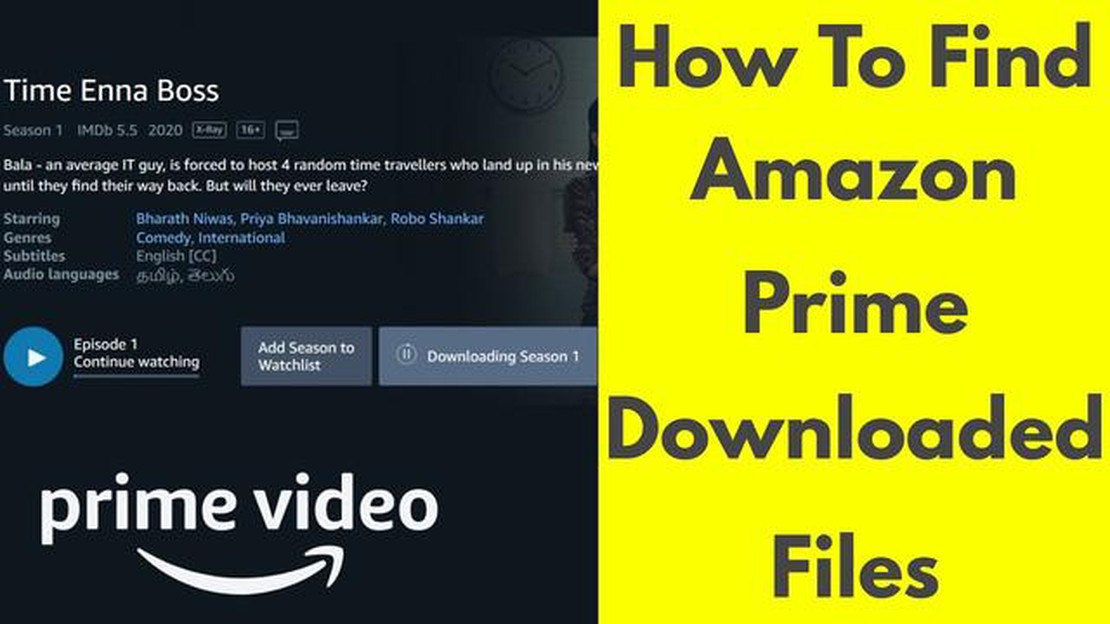
Amazon Prime Video ist eine der beliebtesten Plattformen für das Streaming von Filmen und Fernsehserien. Sie bietet eine riesige Bibliothek von Inhalten aus verschiedenen Genres und Formaten.
Wenn Sie Ihre Lieblingsfilme und Fernsehserien bequem von Ihrem PC, Android- oder iOS-Gerät aus ansehen möchten, müssen Sie die Amazon Prime Video-App herunterladen.
Um Amazon Prime Video auf Ihren PC herunterzuladen, müssen Sie auf die offizielle Amazon Prime Video-Website gehen und ein Konto erstellen. Anschließend müssen Sie die App für Ihr Betriebssystem (Windows oder macOS) herunterladen. Nachdem Sie die App installiert haben, können Sie sich bei Ihrem Konto anmelden und Inhalte ansehen.
Wenn Sie ein Android-Gerät haben, müssen Sie den Google Play Store öffnen und die Amazon Prime Video-App finden. Klicken Sie auf die Schaltfläche “Installieren” und warten Sie, bis die Installation abgeschlossen ist. Anschließend müssen Sie sich bei Ihrem Konto anmelden oder ein neues Konto erstellen, wenn Sie noch keines haben. Danach können Sie die Amazon Prime Video-App auf Ihrem Android-Gerät verwenden.
Wenn Sie ein iOS-Gerät haben, müssen Sie den App Store öffnen und nach der Amazon Prime Video-App suchen. Klicken Sie auf die Schaltfläche “Installieren” und bestätigen Sie die Installation, indem Sie Ihr Kontopasswort eingeben. Melden Sie sich bei Ihrem Amazon Prime Video-Konto an oder erstellen Sie ein neues, und schon können Sie Inhalte auf Ihrem iOS-Gerät ansehen.
Jetzt, da Sie wissen, wie Sie Amazon Prime Video auf PC, Android und iOS herunterladen können, können Sie Ihre Lieblingsfilme und TV-Serien genießen, wann immer Sie wollen.
Amazon Prime Video ist ein Streaming-Dienst, der eine große Auswahl an Filmen, TV-Serien und Originalinhalten bietet. Wenn Sie Videoinhalte von Amazon Prime Video auf Ihrem Computer ansehen möchten, müssen Sie die Amazon Prime Video-App herunterladen und installieren. Im Folgenden finden Sie eine schrittweise Anleitung, wie Sie Amazon Prime Video auf den PC herunterladen können:
Jetzt haben Sie alles, was Sie zum Herunterladen und Installieren der Amazon Prime Video-App auf Ihrem PC benötigen. Öffnen Sie die App, melden Sie sich bei Ihrem Konto an und beginnen Sie, Ihre Lieblingsfilme und -sendungen von Amazon Prime Video direkt auf Ihrem PC anzusehen.
Amazon Prime Video ist ein beliebter Video-Streaming-Dienst, der eine große Auswahl an Filmen, Fernsehserien und Originalinhalten bietet. Er ist auf einer Vielzahl von Plattformen, einschließlich Android, verfügbar.
Lesen Sie auch: Lost Ark kann nicht mit dem Server verbunden werden - Schritt-für-Schritt-Anleitung
Um Amazon Prime Video auf Ihr Android-Gerät herunterzuladen, müssen Sie die folgenden Schritte ausführen:
Nach der Installation können Sie die App öffnen und sich bei Ihrem Amazon Prime-Konto anmelden, wenn Sie bereits ein Abonnement haben.
Wenn Sie noch kein Amazon Prime-Konto haben, können Sie eines erstellen, indem Sie den Anweisungen auf dem Bildschirm folgen.
Sobald Sie in der App angemeldet sind, können Sie die verfügbaren Filme und Fernsehserien durchsuchen und sie auf Ihr Android-Gerät herunterladen, um sie ohne Internetverbindung anzusehen.
Lesen Sie auch: Wie man das iPhone 11, 11 Pro und iPhone 11 Pro Max hart zurücksetzt
Beachten Sie, dass einige Inhalte möglicherweise nur für Amazon-Geräte wie das Amazon Fire Tablet zum Herunterladen verfügbar sind.
Da Sie nun wissen, wie Sie Amazon Prime Video auf Ihr Android-Gerät herunterladen können, können Sie jederzeit und überall Video-Streaming genießen!
Jetzt haben Sie Amazon Prime Video auf Ihrem iOS-Gerät und können eine große Auswahl an Filmen, Fernsehserien und Originalinhalten genießen, die von diesem Dienst angeboten werden.
Ja, Sie können Amazon Prime Video auf Ihren Computer herunterladen. Dazu müssen Sie die App auf Ihrem PC installieren und sich dann bei Ihrem Amazon Prime-Konto anmelden. Danach können Sie Inhalte von Amazon Prime Video auf Ihrem Computer streamen und herunterladen.
Um Amazon Prime Video auf Ihrem Computer zu installieren, müssen Sie zunächst die offizielle Amazon Prime-Website besuchen, dann die Download-Seite aufrufen und die Anwendung für Ihr Betriebssystem (Windows oder Mac) herunterladen. Nach dem Herunterladen installieren Sie die Anwendung, melden sich dann bei Ihrem Amazon Prime-Konto an und beginnen mit dem Streaming oder dem Herunterladen von Inhalten.
Um Amazon Prime Video auf Ihr Android-Gerät herunterzuladen, gehen Sie in den Google Play Store, suchen Sie nach der Amazon Prime Video-App und klicken Sie auf die Schaltfläche “Installieren”. Sobald die Installation abgeschlossen ist, starten Sie die App, melden Sie sich bei Ihrem Amazon Prime-Konto an und genießen Sie das Ansehen und Herunterladen von Inhalten.
Um Amazon Prime Video auf Ihr iOS-Gerät herunterzuladen, gehen Sie in den App Store, suchen Sie nach der Amazon Prime Video-App und klicken Sie auf “Installieren”. Starten Sie nach der Installation die App, melden Sie sich bei Ihrem Amazon Prime-Konto an und starten Sie das Streaming oder den Download von Inhalten.
Amazon Prime Video wird von einer Vielzahl von Geräten unterstützt, darunter Computer (Windows und Mac), Android- und iOS-Smartphones und -Tablets, Spielkonsolen (Xbox, PlayStation), Smart-TVs (Samsung, LG, Sony usw.), Streaming-Geräte (Amazon Fire TV, Apple TV, Chromecast) und viele andere Geräte. Sie können die Verfügbarkeit von Amazon Prime Video für Ihr spezifisches Gerät auf der offiziellen Amazon-Website oder im jeweiligen App-Shop überprüfen.
Wann und warum man react js verwenden sollte React JS ist eine der beliebtesten und begehrtesten Bibliotheken für die Entwicklung von …
Artikel lesenWie man ein Redmi Note 8 Pro zurücksetzt Ein Hard Reset auf Ihrem Redmi Note 8 Pro kann in verschiedenen Situationen von Vorteil sein. Egal, ob Sie …
Artikel lesen1337x proxy sites list unblock 1337x. 1337x ist ein beliebter Torrent-Tracker, auf dem Benutzer eine große Auswahl an Dateien wie Filme, TV-Serien, …
Artikel lesenWie Sie Ihr Samsung Galaxy S9 auf die Werkseinstellungen zurücksetzen oder einen Master-Reset durchführen (einfache Schritte) Hat Ihr Samsung Galaxy …
Artikel lesen10 Offline-Basketballspiele für android/ios Basketball ist eine der beliebtesten Sportarten auf der ganzen Welt, und viele Menschen spielen es gerne …
Artikel lesenSo beheben Sie das Problem, dass Pandora auf Android und PC immer wieder stoppt Wenn Sie mit dem frustrierenden Problem konfrontiert sind, dass …
Artikel lesen